注意
|
手順
- に移動します。
- ツリーの [カスタムフィルタ] ノードを展開します。
-
[ユーザ] の場合、[カスタムフィルタ] を展開します。
-
[エンドポイント] の場合、[フィルタ] を展開してから [カスタムフィルタ] を展開します。
-
- [新規フィルタの追加] をクリックします。表の上の [検索] エリアに変更が加えられ、フィルタ条件を選択できるようになります。
- 任意の条件に基づいてユーザまたはエンドポイントをフィルタします。次の例では、Active Directoryドメインが「HR」で、直属の上司が「Mary」または「Bill」、部署が「Finance」、ユーザ名に「ja」が含まれるすべてのユーザをフィルタします。
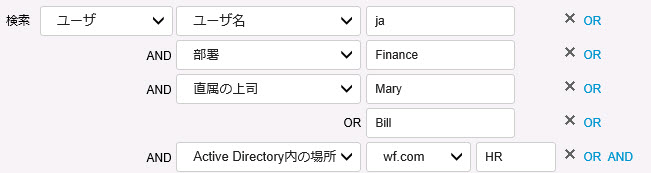 詳細については、詳細検索のカテゴリを参照してください。カスタムフィルタを作成した後、次のようにします。
詳細については、詳細検索のカテゴリを参照してください。カスタムフィルタを作成した後、次のようにします。-
フィルタ名を編集するには、カスタムフィルタの横の
 アイコンをクリックします。
アイコンをクリックします。 -
ブール式を更新するには、カスタムフィルタの横の
 アイコンをクリックします。
アイコンをクリックします。 -
フィルタ名を削除するには、カスタムフィルタの横の
 アイコンをクリックします。
アイコンをクリックします。
-

